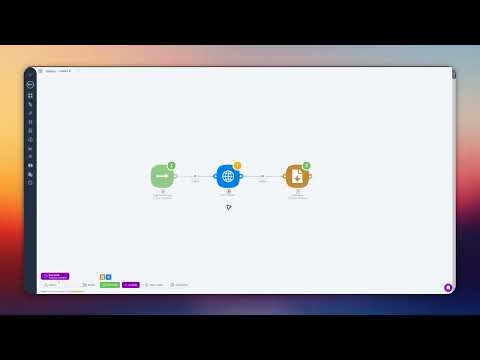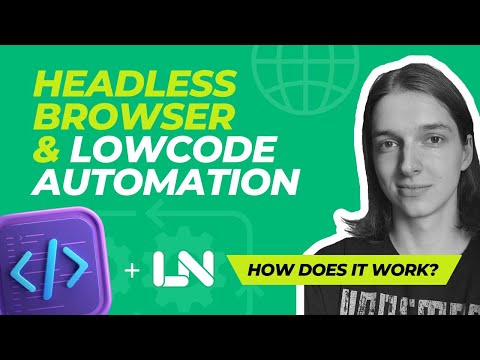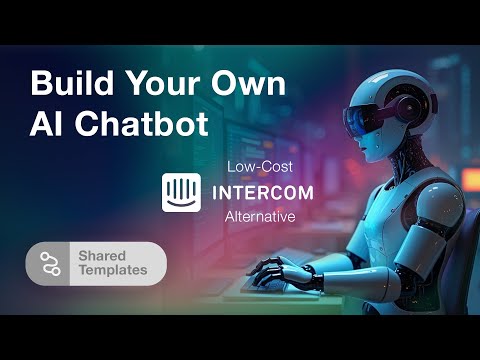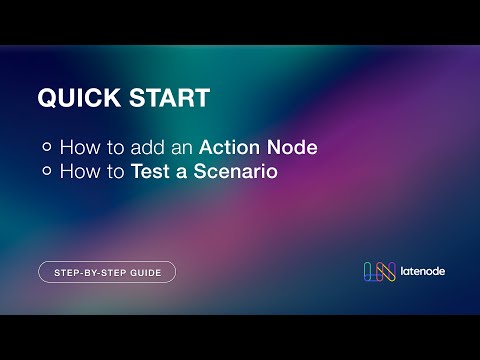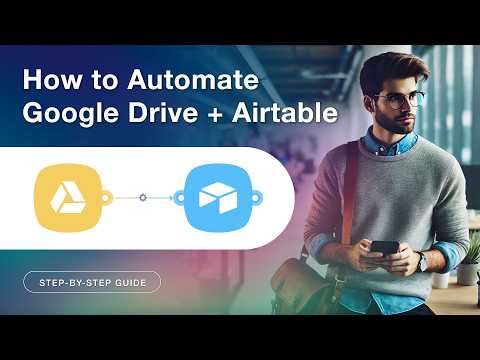Gmail und Telegram mit Latenode automatisieren: Eine Schritt-für-Schritt-Anleitung
Gmail und Telegram mit Latenode automatisieren: Eine Schritt-für-Schritt-Anleitung
Möchten Sie Ihre E-Mail- und Chat-Benachrichtigungen optimieren? Mit Latenode können Sie Gmail und Telegram in nur wenigen Schritten ganz einfach automatisieren. Folgen Sie unserer ausführlichen Anleitung unten, um loszulegen.
Erstellen eines neuen Skripts
Der Prozess beginnt mit der Erstellung eines neuen Skripts in Latenode. Beginnen Sie mit der Benennung Ihres Skripts und fügen Sie Ihren ersten Gmail-Knoten. Dieser Knoten wird so konfiguriert, dass er neue E-Mails von Ihrem Gmail-Konto erkennt.
Konfigurieren des Gmail-Knotens
Richten Sie als Nächstes die Autorisierung zum Verbinden Ihres Gmail-Kontos ein. Wählen Sie Ihr gewünschtes Postfach aus und folgen Sie den Eingabeaufforderungen, um allen erforderlichen Berechtigungen zuzustimmen. Speichern Sie Ihren Fortschritt, sobald Sie fertig sind.
Hinzufügen und Konfigurieren des Telegrammknotens
Fügen Sie nun a hinzu Telegrammknoten zu Ihrem Skript. Dieser Knoten sendet eine SMS-Antwort über Ihren Bot. Konfigurieren Sie die Aktion und autorisieren Sie den Bot, indem Sie die folgenden Anweisungen befolgen.
Autorisieren Ihres Telegrammbots
Um Ihren Telegram-Bot zu autorisieren, benötigen Sie den Bot-Zugriffstoken. Verwenden Sie den BotFather, um einen neuen Bot zu erstellen, indem Sie den Befehl eingeben /newbot und benennen Sie Ihren Bot entsprechend den Anforderungen. Nach der Erstellung des Bots erhalten Sie einen Zugriffstoken, den Sie durch Klicken auf den bereitgestellten Link kopieren können.
Erstellen Sie als Nächstes eine neue Chat-Gruppe, indem Sie ihr einen Namen geben und Ihren Bot als Administrator hinzufügen. Stellen Sie sicher, dass Ihr Bot über die erforderlichen Berechtigungen verfügt. Um Ihre Chat-ID zu finden, gehen Sie zur Webversion von Telegram und kopieren Sie die Chat-ID einschließlich des Minuszeichens.
Testen des E-Mail-Knotens
Überprüfen Sie, ob E-Mails den Gmail-Knoten korrekt erreichen. Starten Sie den Knoten und senden Sie eine E-Mail vom verbundenen Konto. Überprüfen Sie die empfangenen Daten, um sicherzustellen, dass Datum und Snippet korrekt sind. Dieser Schritt bestätigt, dass der Knoten wie erwartet funktioniert.
Konfigurieren des Nachrichteninhalts
Geben Sie im Textfeld „Nachrichteninhalt“ das E-Mail-Format ein. Markdown. Wählen Sie den E-Mail-Absender für das Feld „Von“ und den E-Mail-Betreff für das Feld „Betreff“ aus. Nachdem Sie die anderen Einstellungen überprüft haben, speichern Sie Ihre Konfiguration.
Ausführen des Skripts
Führen Sie den Knoten aus, indem Sie vom verbundenen Konto eine weitere E-Mail mit einem Testbetreff wie „Test 1 2 3“ senden. Warten Sie kurz, um zu sehen, ob das Skript alle Daten erfolgreich in den Chat integriert. Überprüfen Sie, ob Datum, Snippet und Nachricht richtig formatiert sind. Wenn alles wie erwartet erscheint, ist Ihr Skript bereit und funktioniert.
Bereitstellung und abschließende Schritte
Sobald Sie alles überprüft haben, speichern und stellen Sie Ihr Skript bereit. Sie haben jetzt Ihre Gmail- und Telegram-Benachrichtigungen mühelos automatisiert.
Warum Latenode wählen?
Latenode bietet erweiterte Automatisierung mit flexibler Logik, einen KI-Assistenten mit JavaScript-Funktionen und einen Headless-Browser für ultimative Kontrolle. Sparen Sie deutlich im Vergleich zu anderen Wettbewerbern. Die Registrierung ist unkompliziert und erfordert keine Kreditkarte. Melden Sie sich noch heute an und verändern Sie Ihren Workflow mit Latenode.
Vielen Dank, dass Sie unserer Anleitung gefolgt sind. Beginnen Sie mit der Erstellung von Automatisierungen, die Ihnen mit Latenode Zeit und Geld sparen.